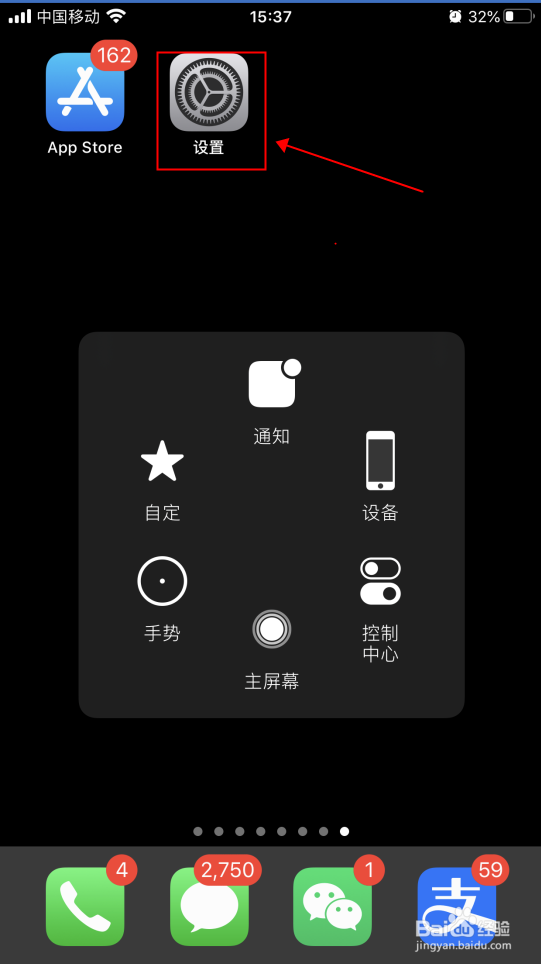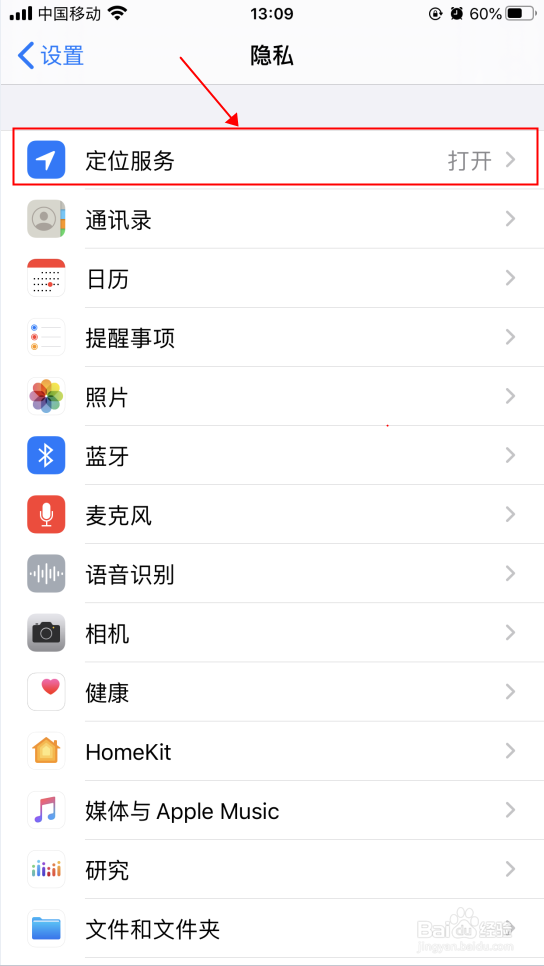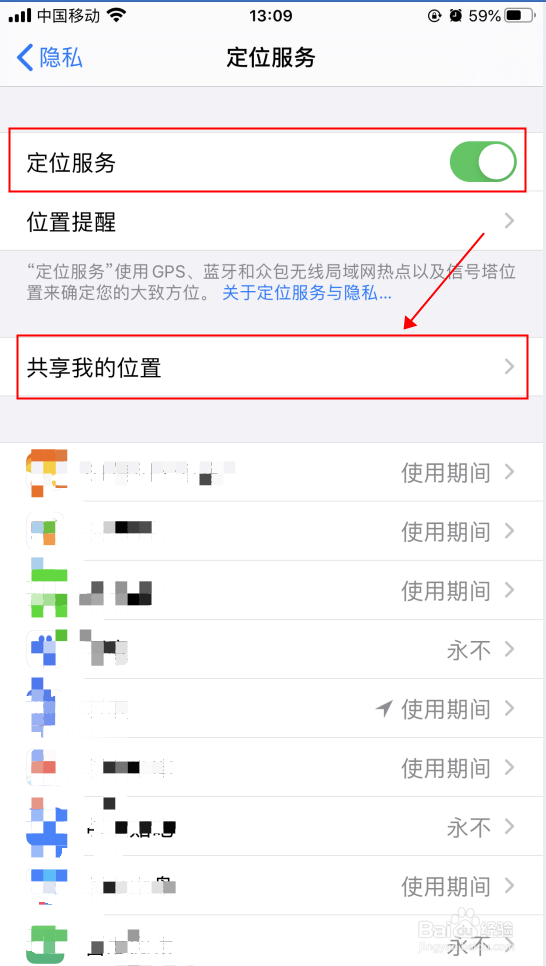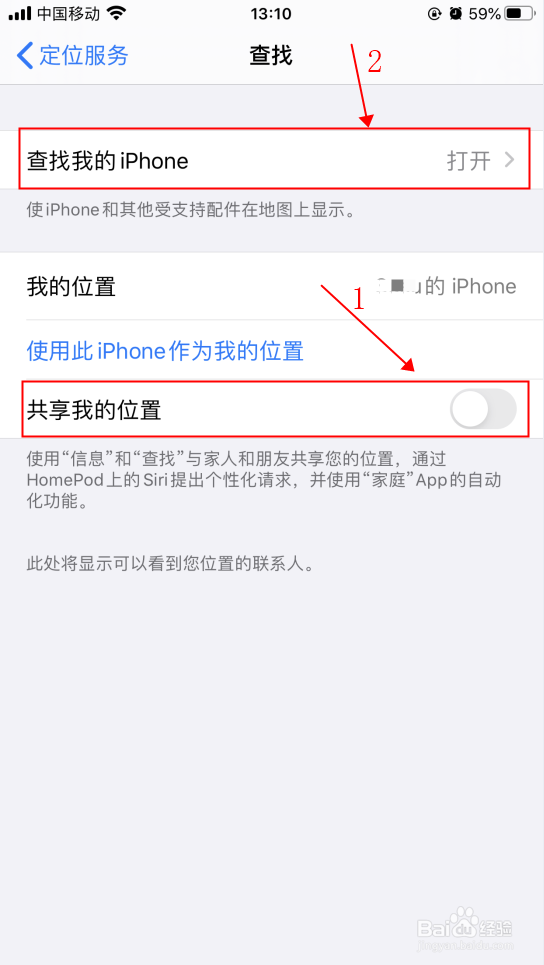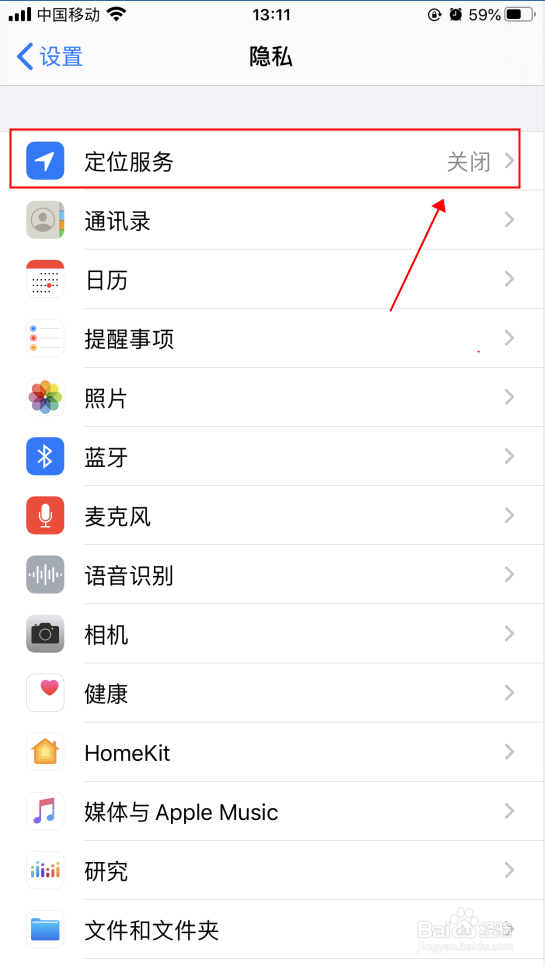1、打开手机,在手机主屏幕上找到“设置”,点击打开,如下图所示
2、在设置面,点击选择“隐私”,如下图所示
3、在隐私界面,点击选择“定位服务”,如下图所示
4、在定位服务界面,点击选择“共享我的位置”,如下图所示
5、在查找界面,点击把“共享我的位置”右侧的开关关闭,然后点击选择“查找我的iPhone”,如下图所示
6、在查找我的iPhone界面,点击把“查找我的iPhone”右侧的开关关闭,如下图所示
7、在弹出的Apple ID密码界面,输入苹果手机Apple ID的密码,然后点击右上角的“关闭”,关闭成功显示灰色状态,如下图所示
8、返回到第4步的定位服务界面,点击“定位服务”右侧的开关选择关闭,在提示关闭菜单,选择“关闭”,如下图所示
9、关闭定位服务成功后,在隐私界面,可看到定位服务状态为关闭,到此手机被找到的定位服务已经停止,即可防止他人查找到此iPhone,如下图所示